Как да направите линия в Word

Когато форматирате текст в Word, понякога трябва да зададете някои текстови разделители под формата на линия, да подчертаете текста или просто да замените част от текста с интервали, под които е зададено подчертаване за по-нататъшно ръчно попълване. Това може да стане по различни начини и по-нататък ще разгледаме как да направим ред в Word в голямо разнообразие от случаи.
Най-лесният начин да направите линия в Word е да направите подчертаване. Този метод, между другото, се използва най-често от потребителите, но, за съжаление, има много неудобства при използването му. За подчертаване в Word е достатъчно да активирате иконата "Подчертаване на избрания текст" в раздела "Начало", след което целият отпечатан текст ще бъде подчертан отдолу. Можете също така да подчертаете съществуващ текст, за което е достатъчно да го изберете и щракнете върху иконата за подчертан текст. За да подчертаете празна област без текст в Word, трябва да активирате иконата за подчертаване и да натиснете клавиша "Tab" необходимия брой пъти, за да направите подчертаване с необходимата дължина. Ако желаете, можете да замените стандартната линия за подчертаване с всяка друга линия и да зададете произволен цвят.
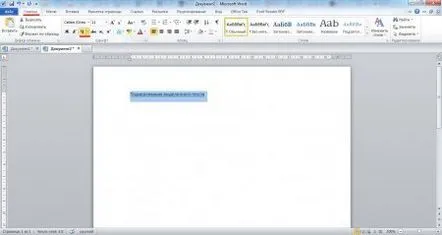
Изберете типа линия, за да подчертаете текста
Има и друг начин за подчертаване в Word, който е да използвате символа за подчертаване на клавиатурата. Този символ се задава при натискане на клавиша "Shift", т.е. е необходимо да натиснете клавиша "Shift" и да натиснете символа "_" необходимия брой пъти, докато се получи линия с необходимата дължина.
За да получите плътна линия по цялата ширина на работната зона на листа над или под избрания ред, можете да използвате инструмента за настройка на границите, който се използва главно за задаване на границите на таблицата. По принцип,по този начин можете да зададете линия както хоризонтално, така и вертикално отляво или отдясно на текста. Между другото, в разширеното меню за настройка на границите на избрани клетки или текст можете също да намерите елемента "Хоризонтална линия".
Плътна линия по цялата ширина на листа
Разширено меню за настройка на границите на избрани клетки или текст
За проектиране на по-сложен текст, например различни форми, най-добре е да използвате таблици, в които е много лесно да направите общата мрежа невидима и само на необходимите места да зададете долната граница като подчертаване. Прочетете повече за този метод в статиите: Как да направите таблица в Word? Как да редактирате таблица в Word? Как да направите точни настройки за таблица в Word?
Пример за проектиране на линии в таблична форма със скрита мрежа
Пример за дизайн на линии в таблична форма с показаната мрежа
Последният начин да направите линия в Word ще бъде просто да я нарисувате на необходимото място в текста. Понякога това е най-добрият начин, тъй като линията ще бъде представена като обект, който може да бъде позициониран навсякъде, без да е закотвен към текста. Можете да нарисувате линия в Word, като отидете в раздела "Вмъкване" и изберете елемента "Линия" в колоната "Фигури". За да направите линията хоризонтална, трябва да задържите клавиша Shift, докато рисувате. След начертаване на линията се появява и се активира раздела "Инструменти за рисуване", където се намират всички необходими инструменти за правилна настройка на обекта "Линия".
Обектът е линия
Елементи за настройка на линията
